iPhoneをiOS17.2にアップデートした際、自動でインストールされたアプリ「ジャーナル(journal)」
今回は、iPhoneの新しいアプリ「ジャーナル」とは一体何なのかとどう使うのか、さらには削除しても大丈夫なのかどうかについて調査しました。
度々アップデートで便利なアプリを自動インストールしてくれるAppleですが、必要なもの以外は削除してホーム画面を整理したいという方も多いのではないでしょうか?
この記事では、「ジャーナルって何?」という疑問をお持ちの方に向けて、その用途や必要性についてご紹介していきます!
iPhone新しいアプリジャーナルって何どう使う?
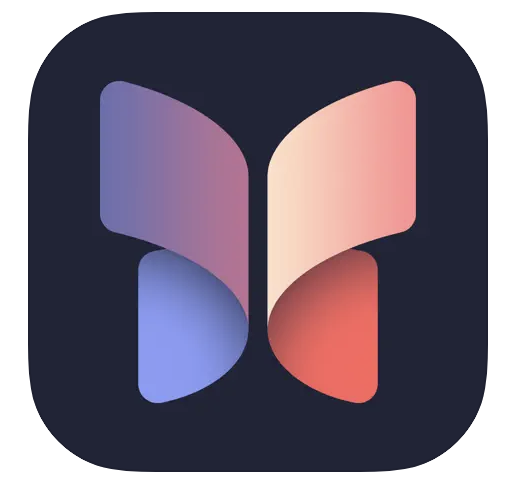
ジャーナルとは、簡単に言うと日記アプリのようなものです。
Appleは、2023年12月12日にiPhone向け最新OSのiOS17.2を配信しました。
その際、自動的にインストールされるiPhone専用の新しいアプリがジャーナルです。
OSのアップデート時に、新しいアプリが追加されることはしばしばありますが、その度に「一体何に使うアプリなんだろう?」と疑問に思うことは多いのではないでしょうか?
今回新しく追加されたジャーナルについても、詳細や使い方が分からず用途に悩んでいる方が多いようです。
先ほど、「簡単に言うと日記アプリのようなもの」とご説明しましたが、実はその利用方法はそれ以外にも豊富に存在します!
次では、ジャーナルの詳しい用途や使用方法についてご説明していきます。
ジャーナルの用途

それでは、ジャーナルにはどのような使い道があるのでしょうか。
Appleは、写真やビデオ動画の他に音楽を記録することができるジャーナルを、主に日記として利用するよう推奨しています。
また、誰かに共有するといった機能は無いため、自分のためだけの非公開SNSと捉えると分かりやすいかもしれません。
まずは、実際に利用している人の使い道や、私自身の利用方法を一覧にしてみましたのでご覧ください。
- 日記
- 料理レシピの記録
- ハンドメイド作品の記録
- お気に入りの音楽のメモ
- 趣味の記録
- トレーニングの記録
こう見ると、意外とたくさんの用途がありますよね!
ゲームなどのように何か趣味をお持ちの方は、それに関してのメモや記録に使うのもいいかもしれません。
次で詳しくご紹介していきます。
使い方①日記
まずひとつ目は、日記として使用する方法です。
紙の日記帳や手帳などに日々の出来事を記録している方は多いのではないでしょうか?
iPhoneで写真や動画を撮影することが多い場合、アップロードがとても簡単なので、ジャーナルで日記をつけることもおすすめです。
また、位置情報を利用していれば、写真や動画の撮影場所も記録してくれます。
もちろん手書きの日記帳も魅力的ですが、読み返したときに実際の景色や物が想像しやすくなるジャーナルを利用してみるのも良いかもしれませんね。
使い方②料理レシピの記録
料理やお菓子のレシピを記録することにもおすすめです。
言葉ではイメージしづらい工程や食材、道具なども、iPhoneで撮影した写真や動画を使えば分かりやすく記録することができますね。
使い方③ハンドメイド作品の記録
ハンドメイド作品の記録にも最適です。
料理レシピと同様に、作業工程を画像付きでメモすることで、振り返りができます。
完成品の画像を並べることで、ギャラリーのようにもなりそうですよね!
使い方④お気に入りの音楽のメモ
Apple Musicで見つけたお気に入りの音楽を記録しておくこともできます。
任意の曲を共有、ジャーナルを選択することでタイトルやサムネイル画像を曲へのリンク付きでメモすることが可能です。
使い方⑤趣味の記録
皆さんがお持ちの様々な趣味についての記録にもおすすめです。
カフェ巡りの際に注文したメニューやお店の雰囲気、ライブやコンサートの記録に推しぬいとのお出かけなど、推し活記録にも使えそうですね。
使い方⑥トレーニングの記録
ジャーナルであれば、ワークアウトの記録も簡単なため、筋トレやウォーキング、ダイエットなどの成果を書き記すことにも便利な機能と言えます。
また、画像もアップロードできるので、栄養管理に気を付けている方などは、食事のメモにも使えるのではないでしょうか。
ジャーナルの使い方
使い方は至ってシンプルで、簡単です。
- ジャーナルをタップし起動
- +マークをタップ
- 新しく1から書く場合は「新規エントリー」、ジャーナルのおすすめや提案から書く場合は任意の項目をタップ
何を書くかテーマに困った場合でも、ジャーナルがおすすめや提案をしてくれます。
通知機能もありますので、記録をし忘れる心配も少なくなりそうですよね!
iPhone新しいアプリジャーナル削除しても大丈夫?
ジャーナルは削除しても問題ありません。
しかし、インストール時は約8.5MBと容量はかなり小さいサイズとなっているため、削除せず残しておいても影響は少ないでしょう。
また、iPhoneのストレージではなく、ホーム画面を整理したいという目的であれば、アプリの非表示という機能を利用するのもおすすめです。
次では、アプリを非表示にする方法の詳細をご紹介します。
アプリを非表示にする方法
実は、iPhoneには、アプリを非表示にする機能があるんです!
これからご紹介する方法は、ジャーナルに限らずその他のアプリにも応用できますので、ぜひお試しください。
- 非表示にしたいアプリを長押しし、ホーム画面上のアプリのアイコンが揺れている状態にする
- 非表示にしたいアプリ左上のマイナスマークをタップ
- 「ホーム画面から取り除く」で完了
なお、表示が消えたアプリは、app storeから検索することで再び開くことができますし、アプリ内のデータも残ります。
ホーム画面の整理にはおすすめの機能ですね♪
アプリを表示させる方法
非表示にさせたアプリを再びホーム画面に表示させる場合の手順はこちらです。
- ホーム画面を1番右の最後のページまでスライド(スワイプ)させる
- 最終ページでさらにもう1度左にスライドし「アプリライブラリ」を表示
- アプリライブラリ画面で下にスライドするか、アプリ名を検索し任意のアプリを表示
- アプリアイコンを長押しし「ホーム画面に追加」で完了
まとめ
▷ iPhone専用の新しいアプリ「ジャーナル」は日記などの記録におススメ!
▷ iPhoneの写真やビデオ、音楽を使った記録をつける予定がなければ削除してOK
▷ アプリの初期サイズは約8.5MBのため、残しておいても影響は少ない
個人的には、iPhoneユーザーにとって便利なアプリだと感じました!


